Langkah-langkah Download Windows 10
Mengunduh Windows 10 dari situs resmi Microsoft adalah proses yang mudah. Berikut langkah-langkah detailnya:
Sebelum memulai, pastikan Anda memiliki koneksi internet yang stabil dan ruang penyimpanan yang cukup pada perangkat Anda.
Opsi Download
Microsoft menyediakan dua opsi untuk mengunduh Windows 10:
- File ISO: Ini adalah file image disk yang dapat di-burn ke DVD atau USB flash drive untuk membuat media instalasi.
- Media Creation Tool: Ini adalah utilitas yang membuat media instalasi bootable dari file ISO yang diunduh.
Langkah-langkah Menggunakan File ISO
| Langkah | Keterangan | Gambar |
|---|---|---|
| 1 | Kunjungi situs web unduhan Windows 10. | |
| 2 | Klik tombol “Unduh Alat Sekarang”. | |
| 3 | Jalankan alat dan pilih “Buat media instalasi (USB flash drive, DVD, atau file ISO) untuk PC lain”. | |
| 4 | Pilih bahasa, edisi, dan arsitektur Windows 10 yang diinginkan. | |
| 5 | Pilih “File ISO” dan klik “Berikutnya”. | |
| 6 | Pilih lokasi untuk menyimpan file ISO. | |
| 7 | Klik “Simpan” untuk memulai pengunduhan. |
Langkah-langkah Menggunakan Media Creation Tool
| Langkah | Keterangan | Gambar |
|---|---|---|
| 1 | Kunjungi situs web unduhan Windows 10. | |
| 2 | Klik tombol “Unduh Alat Sekarang”. | |
| 3 | Jalankan alat dan pilih “Tingkatkan PC ini sekarang” atau “Buat media instalasi (USB flash drive, DVD, atau file ISO) untuk PC lain”. | |
| 4 | Pilih bahasa, edisi, dan arsitektur Windows 10 yang diinginkan. | |
| 5 | Pilih “USB flash drive” atau “File ISO” sebagai media instalasi. | |
| 6 | Pilih lokasi untuk menyimpan file ISO atau drive USB untuk membuat media instalasi. | |
| 7 | Klik “Berikutnya” untuk memulai proses pengunduhan dan pembuatan media instalasi. |
Persyaratan Sistem untuk Windows 10
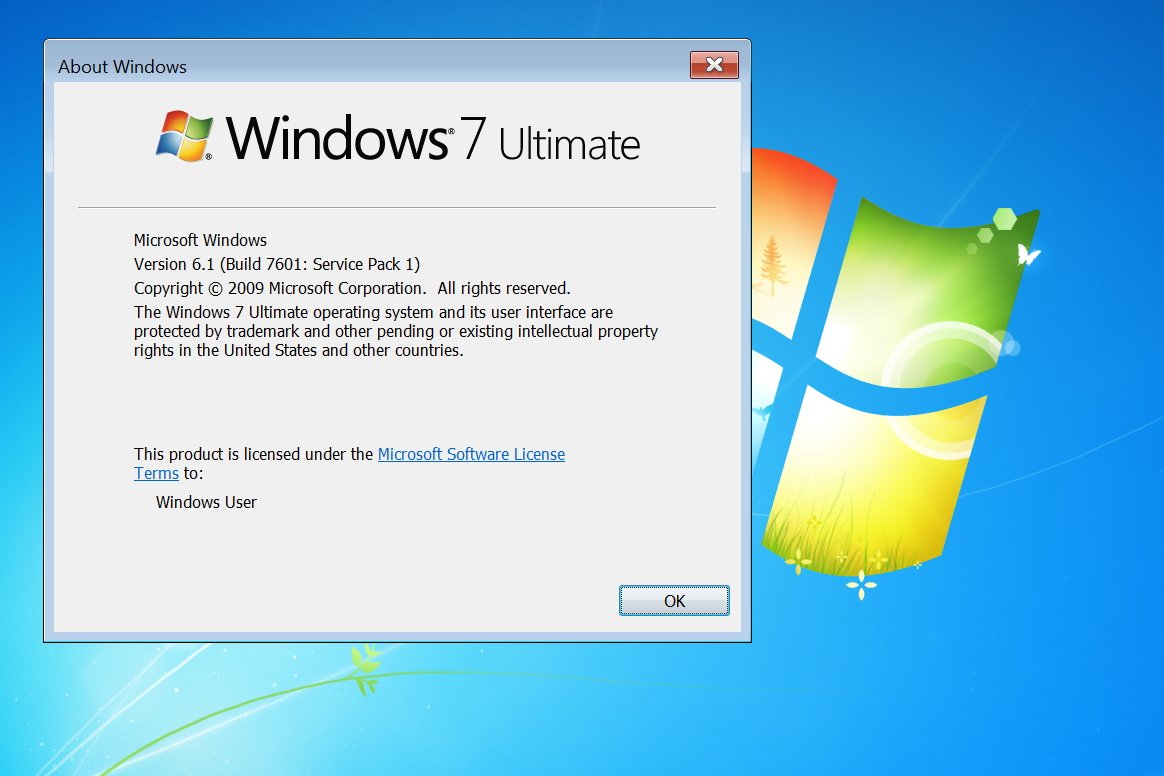
Untuk menjalankan Windows 10 secara optimal, perangkat Anda harus memenuhi persyaratan sistem tertentu. Persyaratan ini meliputi spesifikasi perangkat keras dan perangkat lunak minimum dan yang disarankan.
Persyaratan Perangkat Keras
- Prosesor: 1 gigahertz (GHz) atau lebih cepat dengan dukungan PAE, NX, dan SSE2
- RAM: 1 gigabyte (GB) untuk versi 32-bit atau 2 GB untuk versi 64-bit
- Ruang hard disk: 16 GB untuk versi 32-bit atau 20 GB untuk versi 64-bit
- Kartu grafis: Microsoft DirectX 9 dengan driver WDDM
- Layar: Resolusi 800×600
Persyaratan Perangkat Lunak
- Sistem operasi: Windows 7 Service Pack 1 atau Windows 8.1
- Arsitektur: 32-bit atau 64-bit
- UEFI: Diaktifkan dengan Secure Boot
Kompatibilitas dengan Perangkat Keras yang Lebih Lama
Meskipun persyaratan sistem di atas memberikan kinerja optimal, Windows 10 mungkin masih dapat berjalan pada perangkat keras yang lebih lama. Namun, kompatibilitas dengan perangkat keras yang lebih lama tidak dijamin dan dapat menyebabkan masalah kinerja atau stabilitas.
Fitur-fitur Utama Windows 10
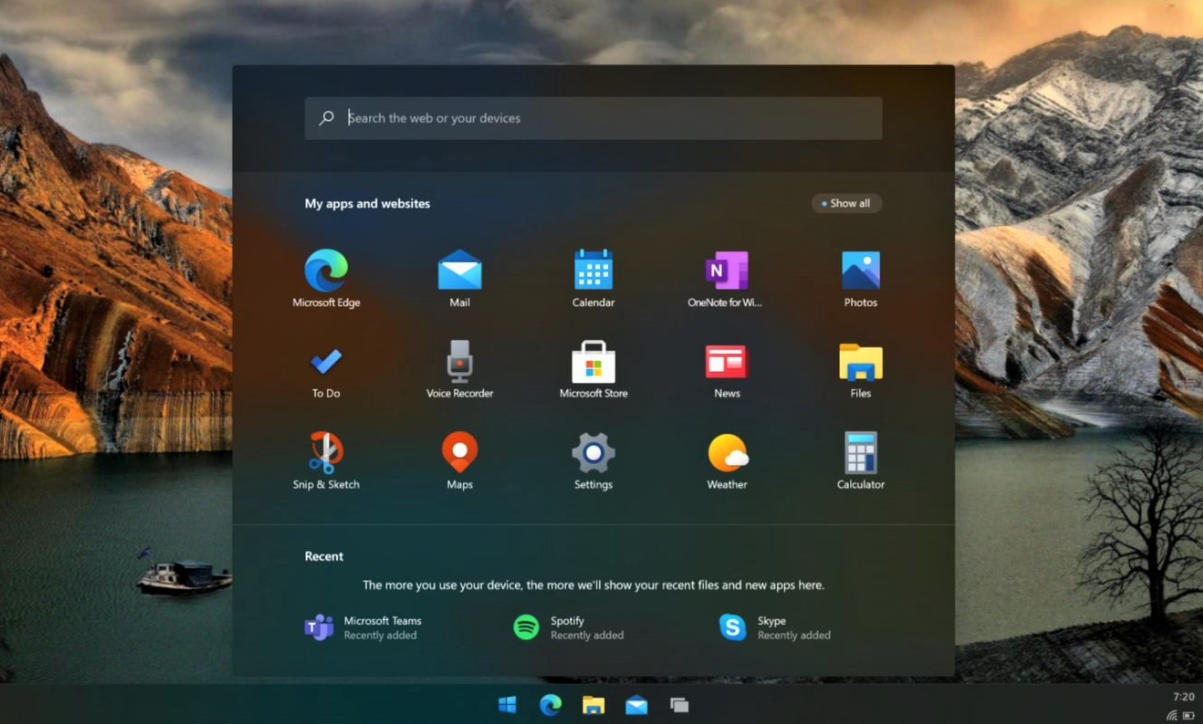
Windows 10 hadir dengan serangkaian fitur baru dan yang disempurnakan yang dirancang untuk meningkatkan pengalaman pengguna. Fitur-fitur ini mencakup Cortana, Edge, dan Menu Start yang diperbarui, yang semuanya memberikan manfaat dan kemudahan tersendiri.
Cortana
Cortana adalah asisten digital yang terintegrasi dengan Windows 10. Cortana dapat membantu pengguna dengan berbagai tugas, seperti mengatur janji temu, mengirim email, dan mencari informasi di web. Cortana juga dapat dipersonalisasi untuk mempelajari preferensi pengguna dan memberikan saran yang disesuaikan.
Edge
Edge adalah browser web baru yang disertakan dengan Windows 10. Edge dirancang untuk menjadi lebih cepat dan lebih aman daripada browser sebelumnya. Edge juga memiliki fitur baru seperti tampilan baca, yang memudahkan pengguna untuk membaca artikel online.
Menu Start yang Diperbarui
Menu Start di Windows 10 telah didesain ulang untuk menjadi lebih modern dan mudah digunakan. Menu Start sekarang mencakup ubin langsung, yang memberikan informasi sekilas tentang aplikasi dan file yang baru-baru ini digunakan. Menu Start juga dapat disesuaikan untuk memenuhi preferensi pengguna.
Alternatif untuk Windows 10

Windows 10 mungkin merupakan sistem operasi yang populer, tetapi tidak cocok untuk semua orang. Jika Anda mencari alternatif, ada beberapa opsi yang layak dipertimbangkan.
Setiap alternatif memiliki kelebihan dan kekurangannya sendiri, jadi penting untuk memilih yang paling sesuai dengan kebutuhan dan preferensi Anda.
macOS
macOS adalah sistem operasi yang dikembangkan oleh Apple. Ini hanya tersedia untuk komputer Mac, tetapi dikenal dengan antarmuka pengguna yang intuitif, kinerja yang cepat, dan rangkaian aplikasi yang kuat.
Kelebihan:
- Antarmuka pengguna yang mudah digunakan
- Kinerja yang cepat
- Rangkaian aplikasi yang komprehensif
- Integrasi erat dengan perangkat Apple lainnya
Kekurangan:
- Hanya tersedia untuk komputer Mac
- Beberapa perangkat lunak tidak kompatibel
- Biaya lebih tinggi dibandingkan sistem operasi lain
Linux
Linux adalah sistem operasi open-source dan gratis yang tersedia dalam berbagai distribusi, seperti Ubuntu, Fedora, dan Debian. Ini dikenal dengan stabilitas, keamanan, dan kemampuan penyesuaiannya.
Kelebihan:
- Gratis dan open-source
- Stabil dan aman
- Dapat disesuaikan secara luas
- Dukungan komunitas yang besar
Kekurangan:
- Kurangnya dukungan perangkat lunak tertentu
- Kurva belajar yang curam untuk pengguna baru
- Masalah kompatibilitas dengan beberapa perangkat keras
Chrome OS
Chrome OS adalah sistem operasi berbasis web yang dikembangkan oleh Google. Ini dirancang untuk perangkat seperti Chromebook dan dioptimalkan untuk kinerja dan keamanan yang cepat.
Kelebihan:
- Cepat dan responsif
- Aman dan stabil
- Mudah digunakan
- Terintegrasi dengan layanan Google
Kekurangan:
- Tergantung pada koneksi internet
- Fungsionalitas terbatas dibandingkan sistem operasi lain
- Tidak cocok untuk tugas-tugas intensif
Tips Mengatasi Masalah
Proses download dan instalasi Windows 10 biasanya berjalan lancar, namun terkadang bisa muncul masalah. Berikut beberapa tips untuk mengatasi masalah yang mungkin terjadi:
Kode Kesalahan Umum
- 0x80072F8F: Masalah koneksi internet. Pastikan koneksi internet stabil dan coba lagi.
- 0x80070005: Akses ditolak. Pastikan Anda memiliki izin administrator untuk menginstal Windows 10.
- 0x80070490: Ruang penyimpanan tidak mencukupi. Pastikan ada cukup ruang kosong di drive tempat Anda menginstal Windows 10.







